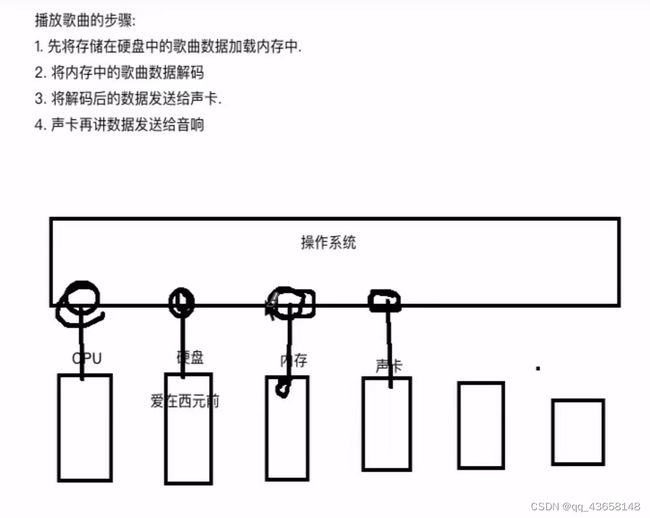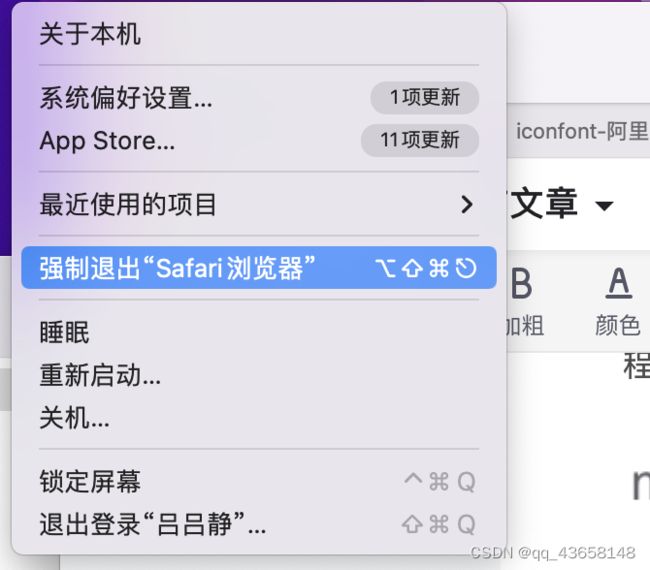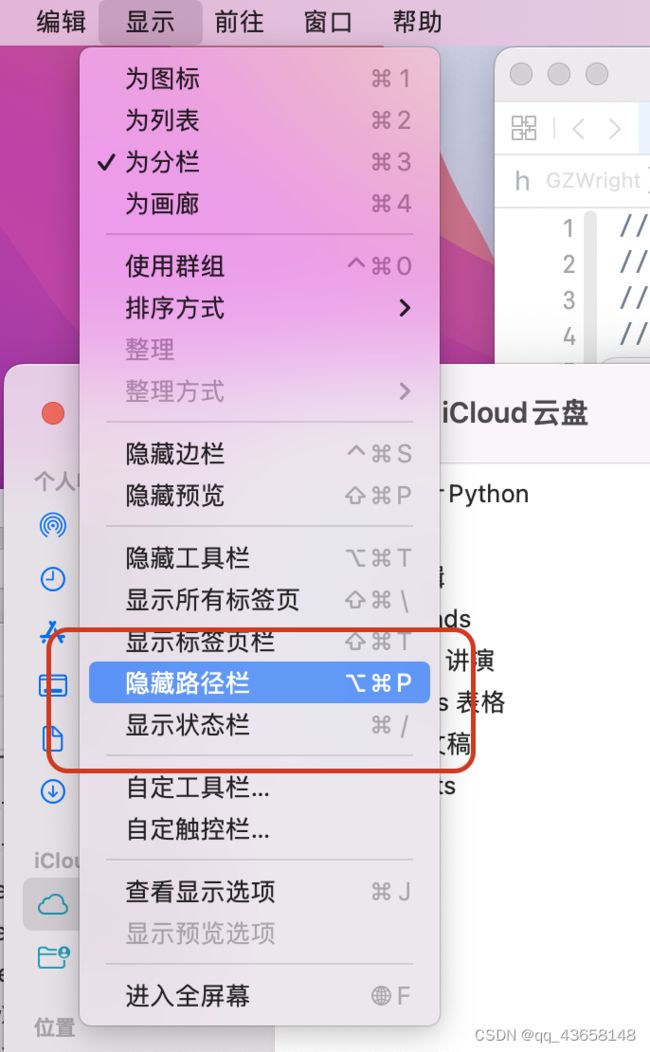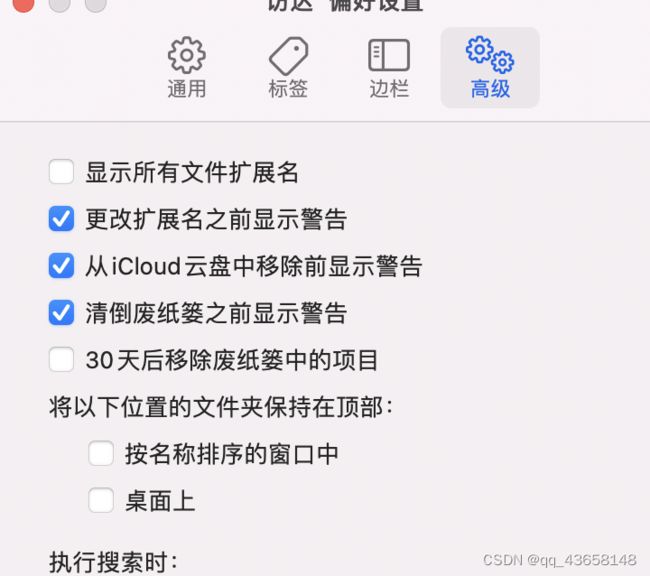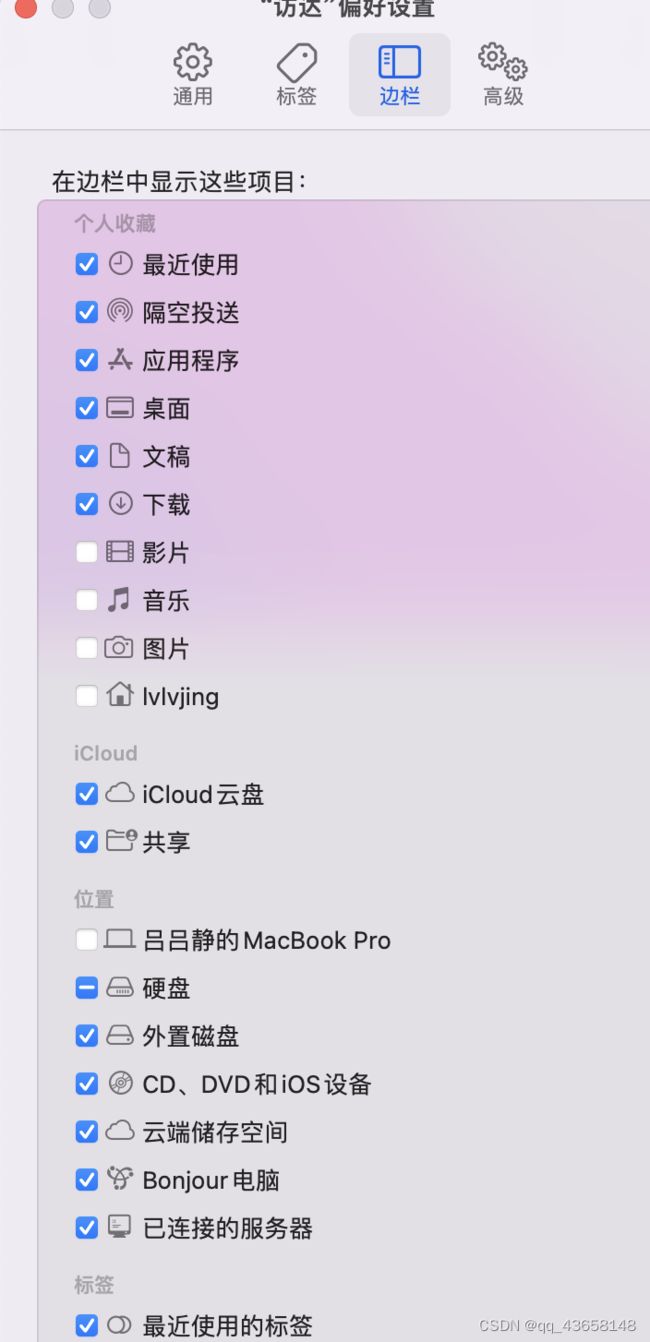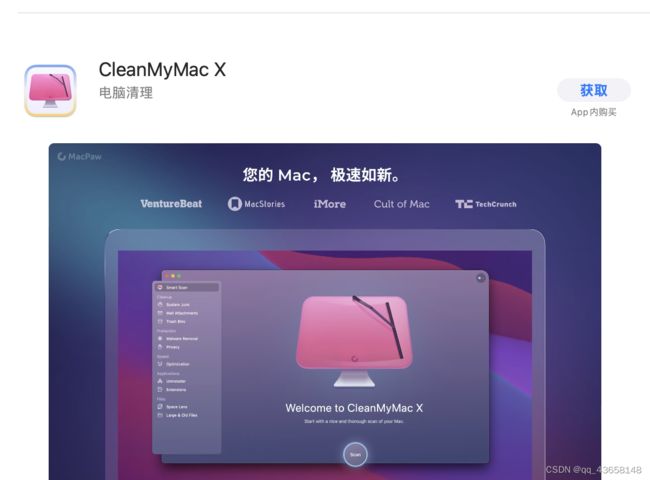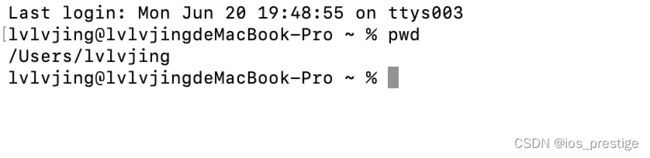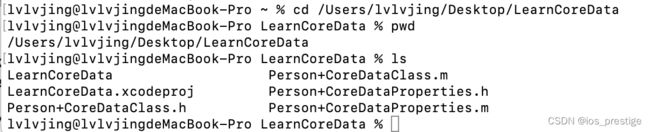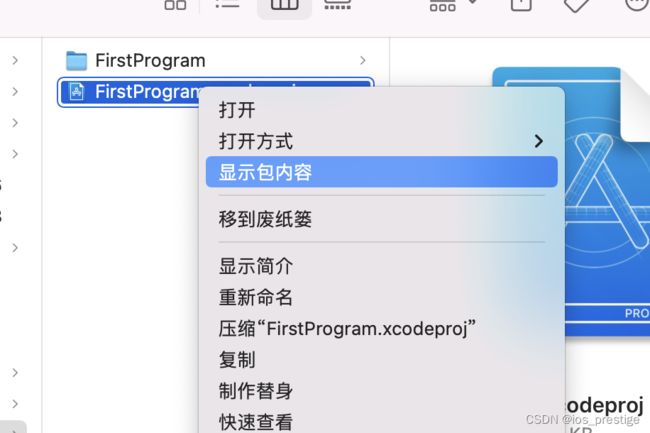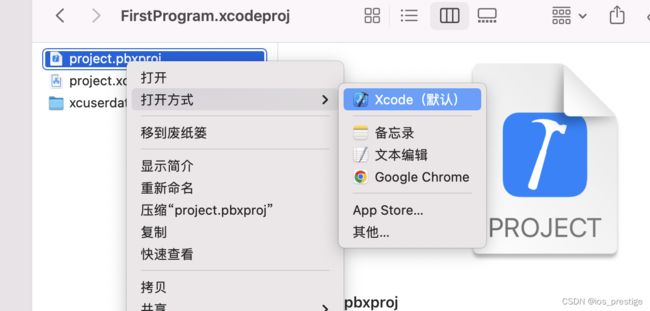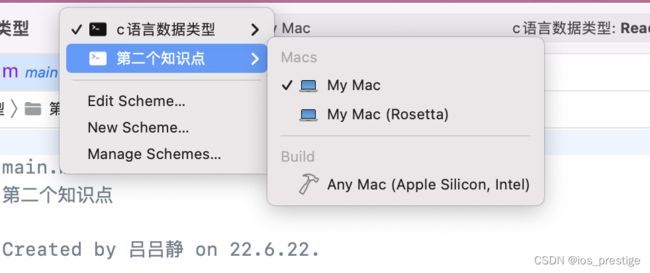计算机简介和Xcode认识
一.操作系统
1.计算机是由CPU、主板、内存、硬盘、显示器.......组成的。
计算机除了这些硬件是不行的,还得在计算机上安装操作系统。
操作系统是1个软件,直接运行在计算机设备之上。
其作用:(1)管理计算机硬件设备;
(2)协调计算机设备之间相互和谐的工作。
(3)将这个底层复杂的二进制操作,只需要调用操作系统提供的接口就可以了
注意:不同的操作系统提供的接口是不一样的
2.深入的探讨操作系统
计算机的不同的硬件负责做不同的事情。
CPU:计算
内存:临时存储数据的
硬盘:永久存储数据的
网卡:发送和接收网络数据
声卡:播放声音
显卡:显示图像
计算机是帮助人类做事情的
人类的角色:指挥计算机做事情。
如何指挥计算机呢?就必须使用计算机能明白的语言
计算机从过去到现在只能识别0、1。
3.应用软件和操作系统
没有应用软件时:
操作系统提供的接口还是不方便,当做1件事情的时候,其实要按照顺序的调用多个操作系统的接口才可以完成,所以操作起来还是比较复杂。
有应用软件之后:
应用软件:是运行在操作系统之上的,将操作系统提供的接口在封装更为简单的操作。表现为1个按钮、1个点击、1个按键
操作系统运行在计算机设备之上,应用软件运行在操作系统之上,我们学习编程,主要学习应用软件开发。就是按照顺序调用操作系统的接口来完成1件事情,我们只需要知道有哪些接口,完成1件事情的步骤。
不同的操作系统提供的接口是不一样的。
跨平台:翻译器
4.操作系统的分类
按照操作系统运行的设备分为如下几类:
PC电脑上的操作系统
Windows. 90%
OS X. 5%
Linux. 5%
服务器上的操作系统
Windows Server 20%
Linux. 80%
移动设备上的操作系统
安卓 75%
iOS 24%
5.软件开发
开发运行在操作系统上的应用软件
软件开发按照开发平台分为如下几类:
桌面开发:开发运行在桌面上的软件
Web开发:网页开发、网站开发
移动开发:开发运行在手机、手表上
6.苹果设备发展史
此处附上一篇获取设备的文章,如有侵权,请联系,进行删除
iOS 获取设备型号 -- 识别到 iPhone 13 Pro Max - 简书
1)苹果1代
发布于2007年
2)iphone二代(iphone3G)
发布于2008年
3)iphone三代(iPhone3GS)Speed速度
发布于2009年
4)iphone4(跨时代的产品)
2010年发布
5)iPhone4s
2011年发布
6)iPhone5
2012年发布
7)iPhone5s
2013年发布,新增指纹识别功能
8)iPhone6
2014年发布
9)iPhone6 Plus
2014年发布,支持NFC
二、OS X系统
1.X是罗马数字10,因为从10开始他的系统被广泛应用,所以他命名为X
2.Dock栏的介绍和使用
Dock栏指的是底部的选项栏位
打开程序坞及其功能
3.怎样将程序添加到程序坞和移除
上面的分割线左边是在程序坞中的程序,右边不是程序坞的程序,我们想把程序坞的程序移除,双击选中程序,选择从程序坞中移除
如果想把程序添加到程序坞,需要将程序运行,然后双击,选择在程序坞中保留
4.怎样将程序退出和强制退出
程序下面有点的代表运行的程序,双击选择退出就可以。
如果退出程序还是有问题,可以强制退出,强制退出其他程序会有列表,选择强制退出的程序
5. 工具栏介绍
上面的是工具栏,我们点击苹果图标可以进行设置,退出重启电脑,苹果图标的右边是当前应用的工具栏,右边主要介绍搜索按钮,点击搜索可以搜自己所需要的东西。
![]()
6.OSX系统的目录结构
我们使用Command+shift+G快捷键会打开快速搜索文件按钮,我们输入/就代表根目录,HD这个就是根目录
根文件夹下面有4个文件夹,系统(system)文件夹,应用程序(Application)文件夹,用户(Users)文件夹和资源库。
主要介绍两个文件夹,系统应用程序和用户
应用程序主要放自己下载的应用
用户文件夹,用户文件夹下面的是自己的用户,然后用户下面主要的是桌面和下载两个文件夹
方式二:将文件夹拉进去,自动生成路径
7.Finder的介绍
Finder指的就是访达,Dock栏的第一个图标
打开之后,就是Finder窗口,左边的栏位叫做边栏。
如果想要在Finder中显示当前文件的路径,选择工具栏上面的显示->显示路径栏
Finder中的偏好设置,打开偏好设置,通用当中,上面勾选上可以在桌面上进行显示,下面在开启新打开时,可以选择自己最常用的,这样我们新打开就直接进入自己选择的这个窗口。
点击高级,里面有一个显示文件拓展名,勾选了之后我们就可以看到所有文件的拓展名
选择边栏,就可以看到边栏中的应用 ,我们将应用进行勾选就可以,所以如果要是在Finder边栏里面找不到自己的硬盘,就可以打开偏好设置,然后把硬盘勾选上
Finder中标记的使用:
如果有一些文件比较重要或者自己经常用的话,我们可以给这个文件做一个标记,然后在下面的颜色分类中我们就可以直接看到这个文件了。
如果不想给他添加标记的话,我们直接选择然后将红色取消就可以了。
在Finder中只能新建文件夹,不能新建文件
如果想要将文件进行复制的话,我们右击选择拷贝,然后在需要放置文件的地方进行粘贴项目,不要选择复制,不然的话会在当前文件创建一个他的副本,或者command+c进行操作
8.Safari浏览器
我们首次打开浏览器,会显示个人收藏的网址,如果将自己经常访问的网址添加到个人收藏,那个我们就不需要在进行输入网址进行搜索了
输入要加入到个人收藏的网址,然后按住前面的那个小图标,直接拖到个人收藏里面就可以快速访问。
9.快速切换图片 ,快速预览功能
我们只需要将文件选中,然后点击空格,就可以实现预览。
如果是图片进行切换的话,我们选中第一个图片,然后按下空格,点击键盘上的左右键就可以进行切换。
如果是文件进行预览的话,我们选中一个文件,然后按下空格,就可以从这个文件下查看他的子文件,如果文件一级目录下有多个文件,此时会进行一个一个文件切换,切换到最后一个,在按向右的键盘则会展示下一个目录
此时推荐一个网址,关于苹果系统的一些信息上面都会有显示
威锋威锋,千万果粉大本营,是中文苹果用户首选的苹果媒体及苹果社区。来威锋,看苹果资讯、讨论当下科技热点、分享玩机心得、优惠购买苹果产品、参与科技酷品试玩活动,获得更多苹果服务。威锋提供7*24小时的苹果资讯,科技原创观点、Apple软硬件、智能硬件评测等,涵盖Apple的iPhone、Mac、iPad、Apple Watch等全系列产品及周边。威锋社区犹如宝藏,沉淀了几亿个关于苹果系统(macOS、iOS)、插件软件壁纸游戏资源、玩机技巧、开箱晒货、摄影、配件硬件等与苹果科技相关的分享讨论。https://www.feng.comdmg格式的会在虚拟硬盘中
如果想要卸载软件的话我们需要直接移到废纸篓里面就可以,但是如果想要用第三方软件的话可以使用CleanMy MAC软件进行删除,本人认为直接移除到废纸篓就可以。
10.终端的使用
1)终端就是我们输入命令行的地方
终端的解释:
Last login: Mon Jun 20 19:48:55 on ttys003 上一次登陆的时间
lvlvjing@lvlvjingdeMacBook-Pro ~ % @符号前面是用户名 @后面的电脑的名称 ~代表家目录,就是自己的用户那个路径
2)如何修改电脑的名称:
打开系统偏好设置->共享->修改电脑名称就可以
3)终端常用的命令
pwd:显示终端的工作路径
ls 显示当前路径下面的所有文件夹
ls -l 显示当前路径下的所有文件夹,显示的更详细
解释:前面如果是d,代表是一个文件夹,前面是-代表是一个文件
cd 切换路径
mkdir 在当前路径下创建一个文件夹 mkdir 文件名称
clear 清除控制台上的信息
touch 在当前文件下创建1个空文件
三、XCode编写程序
1.编写代码之前需要确定是否安装了编译器,默认情况下安装了Xcode就默认安装了编译器,可以使用cc命令进行查看
这样就代表已经安装了编译器
2.创建一个c程序的步骤
1)在终端创建一个.c的文件,在这个文件中写上符合C语言要求的代码,文件名无所谓,但是后缀名一定要是.c
2.在这个文件进行代码输入就可以
3.使用编译器将源文件中的代码转换为二进制代码,这个过程叫做编译
将终端的工作路径切换到源文件所在的路径
cc -c main.c 将.c文件进行编译,如果没有意外的话,会生成一个.o文件,这个文件叫做目标文件,目标文件中存储的是.c文件中的代码对应的二进制指令
注意:编译器在编译的时候,会先检查.c源文件中的代码是否符合C语法规范,如果符合才会生成.o的目标文件,如果不符合,会报错,并提示错误信息
4. 目标文件中存储的仅仅是.c文件中的代码对应的二进制指令,1个程序如果想要交给CPU执行,光是这样是不行的,还必须要为这个目标文件添加一些启动代码,添加启动代码的过程叫做链接
cc 目标文件名称
cc main.o
如果一切正常的情况下,就会生成一个a.out的文件。这个文件就是最终的可以执行的程序。
然后使用./a.out命令就可以执行文件
注意:如果对代码进行了修改,直接运行是不可以的,我们需要重新编译链接和运行
补充:编译器编译指令:
使用rm指令可以删除掉文件
使用cc main.c可以直接将文件编译链接,然后生成可执行文件,此时没有.o文件,直接生成a.out文件
3.IDE的介绍
IDE就是集成开发环境,XCode就是开发ios程序的IDE,比如开发java程序的IDE就是eclipse
4.使用XCode写代码
XCode会帮助我们自动编译,会实时检查语法错误
快捷键的基本使用
command+R 运行
command+B 编译链接
control+i 格式化代码,可以帮助我们进行缩进和空格调试
command+option+/ 带参数注释的方法注释
XCode会自动帮我们生成一个可执行文件,在Products目录下,新的XCode13不会在新的目录下有,需要进行如下操作才能显示
没有操作之前的目录结构
第一步:
第二步:
第三步:
第四步:
将mainGroup的内容复制给 productRefGroup,然后目录结构就出现了
5.为项目创建多个Target
一个target就是一个程序,可以为同一个project添加多个target
添加的步骤:
第一步:
第二步,选择需要创建的target类型,此时需要创建一个commandLine类型的target
第三步:新建完成之后目录结构里面会创建一个新的target目录
第四步:切换tagert就可以运行此程序
四、读取数据
1.程序的运行模式:
程序在运行之前是存储在硬盘之中的,当我们运行程序的时候,CPU会先将程序拷贝到内存中,CPU读取内存中的程序的代码来执行程序。
比如运行QQ,运行之前QQ存储在硬盘中,运行之后先将他拷贝到内存中,然后CPU执行,注意的是如果一个视频的大小是100G,播放他的时候直接放到内存吗?不是,是点击之后将播放器软件拷贝到内存中,然后分段播放视频。
2.为什么CPU要将程序复制到内存中运行?
原因很简单,CPU要执行1个程序,其实就是将这个程序中的代码读取出来并执行,如果从硬盘中直接读取数据的话,那么它的读取效率就会大大打折扣,他的执行效率会大打折扣.之所以要复制到内存当中,是因为从内存中读取数据的效率比硬盘要高,那么执行效率比硬盘中读取执行的要高的高。
3.计算机的三大件
CPU:中央处理器,处理数据的,负责计算,协调和其他硬件相互和谐的工作。
内存:存储数据的,临时存储数据,存储效率相对较高,电子式
硬盘:存储数据的,永久存储数据,但是存储效率相对低下,机械式
4.程序是如何运行的?
程序在运行之前是存储在硬盘之中的,当我们运行程序的时候,CPU会将程序从硬盘中复制到内存中,CPU再读取程序中的代码,因为内存中的数据读取效率更高。
5.执行QQ要进行什么操作?
1)读取输入的QQ号码
2)读取输入的QQ密码
3)将读取到的号码和密码发送给服务器
请思考
在QQ软件将QQ号码和密码发送给腾讯服务器之前,这个QQ程序需不需要将号码和密码进行存储?
答案是肯定的,如果自己不存储起来,那么如何处理呢?
6.存储数据
1)程序自己要不要把这个数据存储起来?肯定要
2)存储在什么地方?内存,因为程序就在内存中
3)怎么存储?答:先在内存中挖坑,然后将这个数据存储在这个坑中,当我们想用这个数据的时候,只要找到这个坑就可以使用存储在这个坑中的数据了
4)每1个坑在内存中都有一个独一无二的地址,是一个十六进制的表示。0x...
通过这个地址就可以找到这个坑,使用这个坑中的数据。
然后地址是很难记忆的,为了解决这个问题,我们为每一个坑取了一个别名
我们在挖坑的时候,就要为这个坑指定别名
通过这个别人就可以找到这个坑,并且使用坑中的数据
挖坑的同时:a.地址自动就有了,系统自动分配 b.要指定自己的别名
5)在挖坑的时候,必须制定这个坑的类型,坑的类型决定了可以往这个坑中存储的数据的类型,如果指定了这个坑是1个整形坑,那个这个坑中就只能存储整形的数据,否则就会有坑会数据亡的后果
6)常见的坑的类型
int float double char
他们只是坑的四种类型,
如果是int类型,存储的是-2147483648~+2147483647之间的整数
如果是float类型,存储的是有效位数不超过7位的小数,23.456有效位数为5位,有效位数为去掉小数点的位数
如果存储的小数点的有效位数超过了7为,那么超出的部分无法精确存储,只能精确存储前面的7位
如果是double类型,存储的是有效位数不超过16位的小数
如果坑的类型是char类型,只能存储单个字符。A、B、X